Tahukah kalian seperti apa cara screenshot Samsung A51 ? Jika belum, silahkan simak artikel ini sampai akhir. Sebab pada pembahasan berikut kami akan berbagi informasi lengkap mengenai hal tersebut.
Proses screenshot pada HP Samsung A51 biasanya digunakan untuk menangkap tampilan layar yang berisi percakapan, gambar dan lain sebagainya. Lalu seperti apa sih cara menangkap tampilan layar Samsung a51 ?
Samsung sendiri menyediakan beberapa metode untuk screenshot di Samsung A51, salah satunya menggunakan kombinasi tombol. Cara ini merupakan yang paling umum dan banyak dilakukan oleh pengguna ponsel tersebut.
Selain kombinasi tombol, dibawah ini telah kami sajikan beberapa metode lain untuk screenshot Samsung A51. Penasaran ? Langsung saja simak informasi selengkapnya berikut ini.
Begini Cara Screenshot Samsung A51 Termudah Tanpa Aplikasi Pendukung
Cara Screenshot Samsung A51

Seperti yang telah kami singgung diatas bahwa proses menangkap tampilan layar pada Samsung A51 bisa dilakukan dengan kombinasi tombol. Apa sajakah tombol yang dibutuhkan ? silahkan simak tutorialnya dibawah ini :
- Buka tampilan layar yang akan di screenshot.
- Setelah itu tekan tombol Volume Down (-) dan tombol Power secara bersamaan.
- Jika berhasil maka akan ditandai dengan bunyi shutter / layar berkedip.
- Selesai.
Cara Screen Capture Samsung A51 Tanpa Tombol
Selain menggunakan cara diatas, Samsung A51 memiliki dua fitur bernama Palm dan Menu Asisten. Kedua fitur tersebut memungkinkan proses screenshot tanpa tombol. Untuk lebih jelasnya, silahkan simak tata cara melakukannya dibawah ini :
Melalui Fitur Palm Gesture

- Buka menu Setting -> Advanced.
- Setelah itu tap Gesture & Motions.
- Aktifkan fitur Palm Swipe to Capture.
- Jika sudah, sekarang kalian tinggal menentukan tampilan layar yang ingin di screenshot.
- Usap layar dari kiri ke kanan untuk melakukan screenshot.
Melalui Menu Asisten
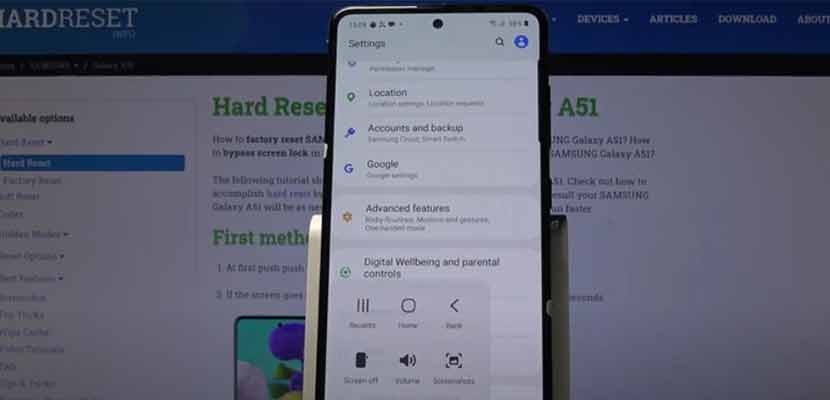
- Aktifkan Menu Asisten melalui menu Setting.
- Scroll ke bawah dan pilih Aksesibilitas -> Interaksi & Kecekatan.
- Gulir ikon aktivasi pada pilihan Menu Asistan.
- Lalu akan muncul Menu Asistan di sisi layar yang berisi banyak menu pilihan, termasuk screenshot.
- Pilih area mana yang akan di capture.
- Tap ikon Menu Asisten di sisi layar lalu pilih Screenshot.
- Proses screenshot tanpa tombol di Samsung A51 telah berhasil.
Tutorial Membuat Screenshot Panjang di Samsung A51
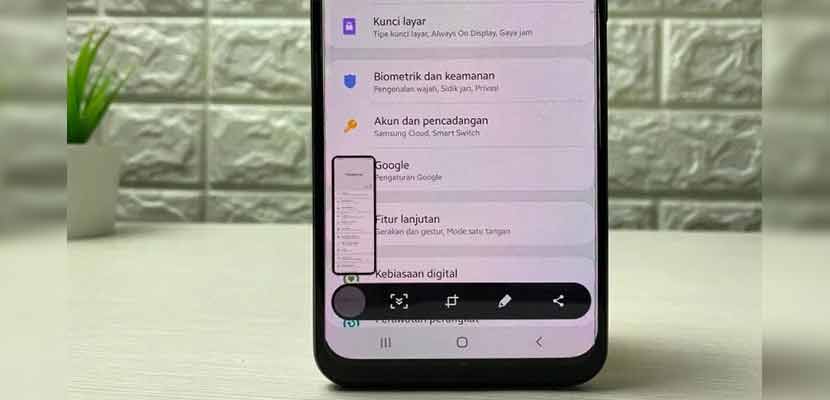
Kemudian bagi kalian yang ingin meng-capture caption, artikel atau percakapan di WhatsApp, Samsung A51 mendukung proses screenshot panjang. Seperti apakah caranya ? silahkan ikuti langkah-langkah dibawah ini :
- Pergi ke menu Setting -> Fitur Lanjutan.
- Setelah itu tap Gerakkan & Gestur -> Aktifkan Smart Capture.
- Lakukan screenshot pada tampilan yang diinginkan melaui ketiga metode diatas.
- Lalu akan muncul pop-up Smart Caputre pada layar.
- Tap ikon tanda panah ke bawah pada pop-up tersebut.
- Tarik ke bawah sampai area screenshot yang kalian inginkan.
- Selesai dan hasilnya akan tersimpan di Galeri -> Screenshot.
FAQ
Sebenarnya ada. Namun kami rasa aplikasi tersebut tidak perlu, sebab Samsung telah menyediakan tiga metode screenshot yang mudah dan praktis.
Setelan -> Advanced -> Gesture & Motions -> Palm Swipe to Capture.
Tombol Volume Down (-) dan tombol Power. Tekan kedua tombol tersebut secara bersamaan untuk menangkap tampilan layar Samsung A51.
KESIMPULAN
Sama seperti SCREENSHOT SAMSUNG A50s, pada smartphone diatas kalian bisa melakukan screenshot menggunakan kombinasi tombol dan fitur Palm Gesture. Selain itu, Samsung A51 juga mendukung proses screenshot panjang yang bisa kalian manfaatkan untuk menangkap tampilan layar berupa caption, artikel, percakapan WhatsApp dan lain sebagainya. Menurut Gadgetized.net, ketiga metode screenshot untuk Samsung A51 sudah sangat praktis, jadi tidak perlu lagi menginstal aplikasi pendukung.
